Haben Sie eine große DVD-Sammlung zu Hause? Wenn Sie Ihre DVDs am Fernseher gucken, brauchen Sie nur einen DVD-Player. Aber wenn Sie einen DVD-Film auf dem Smartphone oder Tablet anschauen möchten, müssen Sie dann die DVD in MP4 umwandeln, das von fast allen Geräten unterstützt ist.
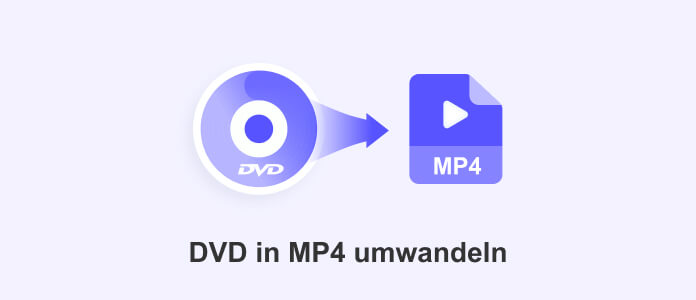
Wie kann man eine DVD als MP4 speichern? Dazu brauchen Sie einen DVD to MP4 Converter. In diesem Artikel zeigen wir Ihnen das beste Tool mit deutscher Oberfläche, mit dem Sie auf Windows-PC und Mac DVDs zu MP4 konvertieren können.
AnyMP4 DVD Ripper ist eine der besten DVD to MP4 Converter für Windows 11/10/8/7 und macOS. Mit diesem Tool können Sie leicht die Inhalte einer DVD ins MP4-Format blitzschnell umwandeln. Die originalen Audiospuren und Untertitel lassen sich nach der Umwandlung beibehalten. Darüber hinaus ermöglicht Ihnen diese Software, DVD ISO-Datei in MP4 zu konvertieren.
Für Windows 11/10/8/7
Für macOS 10.12 oder neuer
Folgend erfahren Sie mehr über diesen DVD zu MP4 Converter.
• DVDs in MP4, MOV, MKV, AVI und andere Videoformate mit hoher Qualität umwandeln.
• DVDs 1:1 in MPG Verlustfrei und MKV Verlustfrei exportieren.
• Audio aus DVD extrahieren und als MP3, M4A, WMA, OGG, FLAC usw. speichern.
• Den Hauptfilm der DVD automatisch erkennen und rippen.
• DVD-Video bearbeiten und optimieren.
• Inhalte vom DVD-Ordner und DVD ISO-Abbild auslesen und konvertieren.
• Hohe Geschwindigkeit dank der Hardware-Beschleunigung.
AnyMP4 DVD Ripper unterstützt die allgemeinen Videocodecs des MP4-Formats: MPEG-4, H.264, HEVC (H.265). Laden Sie jetzt die Software herunter und installieren Sie sie auf Ihrem Windows-PC oder Mac. Folgend zeigen wir Ihnen eine Schritt-für-Schritt-Anleitung dazu, DVD in MP4 zu konvertieren.
Für Windows 11/10/8/7
Für macOS 10.12 oder neuer
Schritt 1: DVD in die Software hinzufügen
Schließen Sie Ihr DVD-Laufwerk an den Computer an und legen Sie Ihre DVD ins Laufwerk ein. Dann starten Sie diesen DVD to MP4 Converter, und klicken Sie oben links auf den Button "Disc laden". Nun wird die Software die Inhalte der DVD analysieren und dann Ihnen den Hauptfilm in der Dateiliste anzeigen.
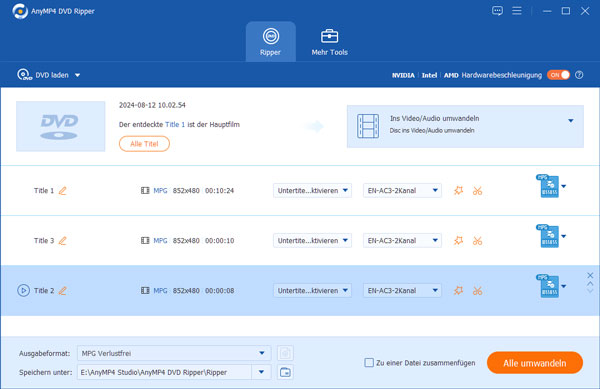
Schritt 2: MP4 als Ausgabeformat auswählen
Klicken Sie auf der rechten Seite auf das Format-Symbol. In der Dropdown-Liste klicken Sie auf "MP4" und dann wählen Sie das Profil "Gleich wie die Quelle" aus. Die detaillierten Parameter des Profils wie Encoder, Auflösung, Bitrate, Bildfrequenz lassen sich ändern, indem Sie auf das Zahnrad-Symbol klicken.
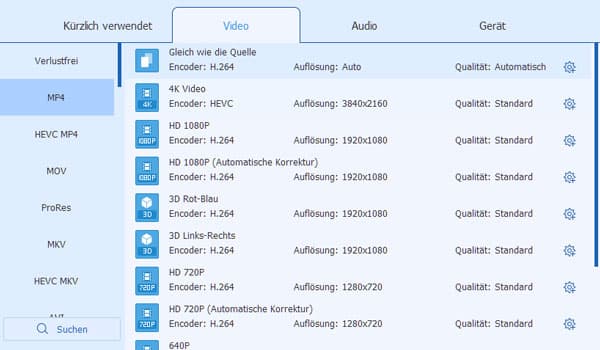
Schritt 3: DVD-Filme schneiden und bearbeiten
Wenn Sie unerwünschte Teile aus der DVD entfernen möchten, können Sie auf das Schere-Symbol klicken, um den DVD-Film zu schneiden. Darüber hinaus können Sie die Inhalte drehen, zuschneiden, Effekte und Filter anwenden, Wasserzeichen hinzufügen und die Untertitel anpassen.
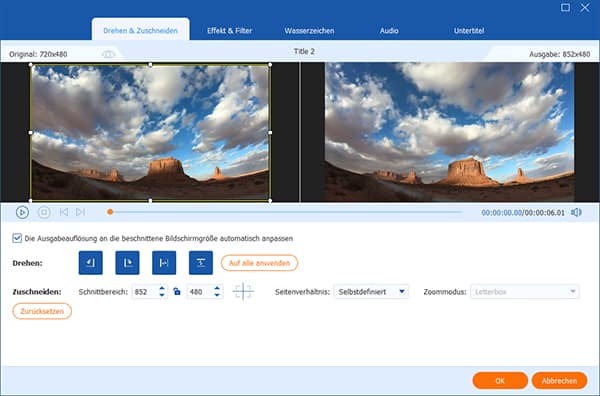
Schritt 4: Speicherort für die MP4-Datei auswählen
Klicken Sie in dem unteren Bereich auf den Dropdown-Pfeil von "Speichern unter". Dann wählen Sie einen gewünschten Ordner aus, wo die konvertierte MP4-Datei gespeichert wird.
Schritt 5: DVD in MP4 mit einem Klick umwandeln
Klicken Sie unten rechts auf den Button "Alle umwandeln". Nun wird AnyMP4 DVD Ripper Ihre kopiergeschützte DVD in MP4 umwandeln. Der Vorgang dauert einige Minuten, je nach der Länge des Films. Nachdem die Umwandlung abgeschlossen ist, finden Sie die MP4-Datei in dem Ausgabeordner. Jetzt können Sie Ihren Lieblings-DVD-Film auf einem beliebigen Gerät ansehen.
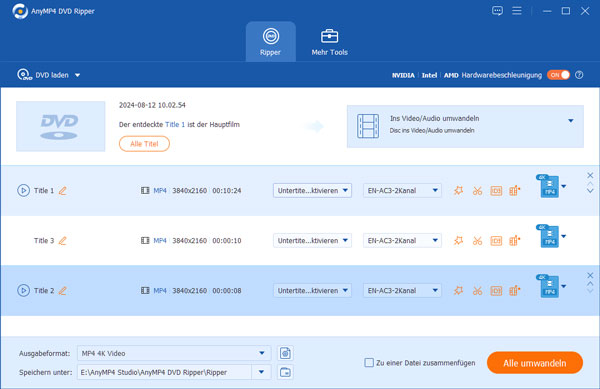
Hinweis: Sieht das DVD-Video dunkel aus? Brauchen Sie nur einen bestimmten Teil aus der DVD? Der DVD to MP4 Converter stellt Ihnen auch die passenden Tools dafür. Klicken Sie auf das Stern-Symbol oder das Schere-Symbol, und nun können Sie den Effekt des DVD-Videos auf Ihren Wünschen anpassen.
Mit Free DVD Video Converter können Sie ungeschützte DVD in MP4 umwandeln. Diese Software unterstützt die Einfügung von DVD-Disk, ISO-Image und Ordner. Sie können das Ausgabeformat mit bevorzugten Voreinstellungen auswählen, z. B. Bitrate, Auflösung, Encoder usw. Neben MP4 können Sie auch DVD in MKV, AVI oder MP3 umwandeln. Sie können die Software mit dem folgenden Link downloaden und die Anleitung befolgen, um DVD zu MP4 zu konvertieren.
Free Download: https://www.chip.de/downloads/Free-DVD-Video-Converter_43028005.html
Schritt 1: Legen Sie Ihre DVD Disk ins Laufwerk ein. Starten Sie die Software und klicken Sie oben auf "Datei" > "DVD öffnen…", dann fügen Sie Ihre DVD in die Software ein.
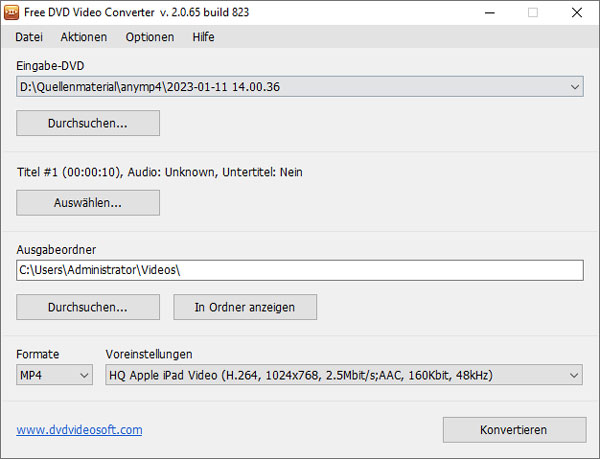
Schritt 2: Klicken Sie auf "Durchsuchen", um den Ausgabeordner einzustellen.
Schritt 3: In der Dropdown-Liste von Formate wählen Sie "MP4" aus. Rechts können Sie das Ausgabeformat mit gewünschten Einstellungen auswählen.
Schritt 4: Klicken Sie schließlich auf "Konvertieren", dann können Sie DVD in MP4 umwandeln.
Vorteile
• Kopiergeschützte DVD kostenlos in MP4 umwandeln
• Große Auswahl an Ausgabeformaten
• Intuitive Benutzeroberfläche
Nachteile
• Der Rippvorgang ist manchmal langsam
• Manche Titel werden nicht erkannt
• Keine offizielle Version mehr verfügbar
Bewertung: Der Free DVD Video Converter bietet eine einfache Möglichkeit für die Konvertierung von DVD in MP4. Für Nutzer ohne Vorkenntnisse ist die Software ausreichend, aber nicht für Profis, da die Software keine weiteren Funktionen wie Schneiden, Komprimieren, Zusammenfügen usw. bietet. Außerdem wird diese Software seit 2016 nicht mehr gewartet, so dass einige Funktionen veraltet sein können.
Alternativ können Sie HandBrake als einen Free DVD to MP4 Converter verwenden, um nicht kopiergeschützte DVD zu MP4 kostenlos zu konvertieren. Als ein Open-Source DVD to MP4 Converter ist diese Software kompatibel mit Windows, Mac und Linux. Sie können auch Videos für andere Geräte umwandeln und Videos bearbeiten. Unten stellen wir Ihnen schrittweise vor, wie Sie mit HandBrake DVD als MP4 speichern.
Free Download: https://handbrake.fr/
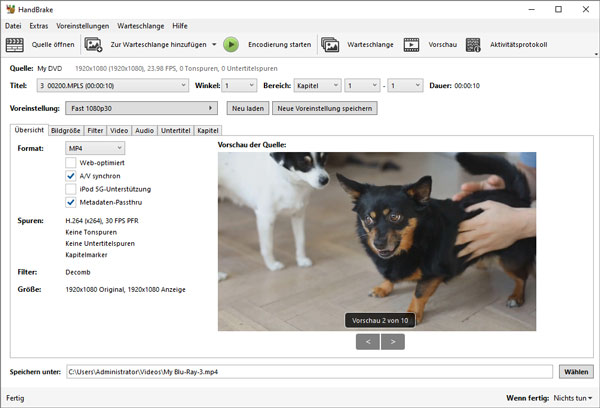
Schritt 1: Installieren und starten Sie HandBrake auf Ihrem Computer. Nachdem Sie Ihre DVD eingelegt haben, sehen Sie den Namen Ihrer DVD in der Software an. Klicken Sie darauf, um es fortzusetzen.
Schritt 2: Stellen Sie das Ausgabeformat als "MP4". Unten können Sie die Informationen von der DVD bestätigen, z. B. Codec, Bitrate, Untertitel, Größe usw. Wenn Sie diese Voreinstellungen ändern möchten, klicken Sie auf den Tab von "Bildgröße", "Filter", "Video" usw., um die entsprechenden Einstellungen anzupassen.
Schritt 3: Klicken Sie unten rechts auf "Wählen", dann wählen Sie den Speicherort für Ihre MP4-Datei aus.
Schritt 4: Wenn Sie die Videodatei vorher ansehen möchten, können Sie oben auf "Vorschau" klicken. Danach können Sie Ihre DVD in MP4 umwandeln, indem Sie oben auf "Encodierung starten" klicken.
Vorteile
• Kopierschutzfreie DVD Disc, Ordner und ISO-Datei einfach konvertieren
• Einige Bearbeitungsoptionen bieten
Nachteile
• Neu veröffentlichte DVDs werden nicht erkannt.
• Die Ausgabeformate sind auf MP4, MKV und WebM beschränkt.
Bewertung: HandBrake ist eigentlich ein Video Converter, kann aber auch kostenlos DVD in MP4 konvertieren. Da HandBrake nicht speziell für DVD entwickelt wurde, ist die Konvertierung zwar zufriedenstellend, aber nicht perfekt (basierend auf Qualität und Geschwindigkeit). Wenn Sie nur eine DVD-ISO-Datei oder einen Ordner in MP4 umwandeln möchten, ist dieses Tool einen Versuch wert.
Verwenden Sie den VLC media player zur Wiedergabe der Multimedia-Dateien? Wenn ja, können Sie direkt mit VLC Ihre DVD in MP4 umwandeln und DVD digitalisieren. Unten erfahren Sie die Anleitung dazu.
Free Download: https://www.videolan.org/index.de.html
Schritt 1: Öffnen Sie den VLC media player auf Ihrem Computer. Fügen Sie Ihre DVD in die Software ein, indem Sie auf "Medien" > "Medium öffnen" klicken.
Schritt 2: Unter "Medien-Auswahl" wählen Sie "DVD" aus. Klicken Sie auf "Durchsuchen", dann laden Sie das Laufwerk ein. Klicken Sie auf das Dreieck-Symbol neben "Wiedergabe", dann wählen Sie "Konvertieren" aus.
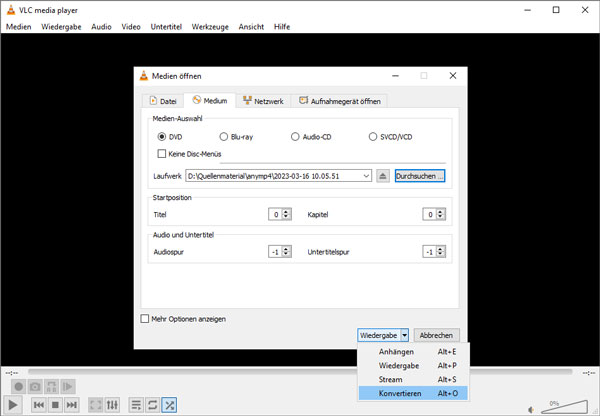
Schritt 3: In der Dropdown-Liste von "Profil" können Sie "Video - H.264 + MP3 (TS)" auswählen, um das Ausgabeformat als MP4 einzustellen. Klicken Sie auf "Ausgewähltes Profil bearbeiten", um einzige Einstellung anzupassen.
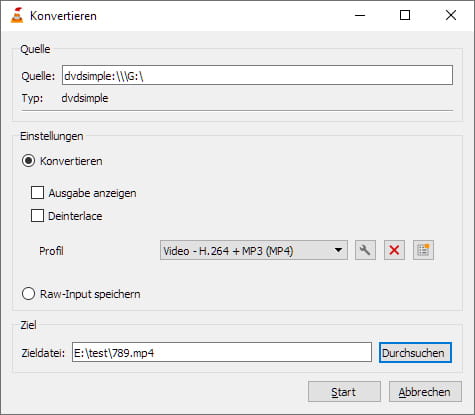
Schritt 4: Klicken Sie auf "Durchsuchen", um den Zielordner auszuwählen. Klicken Sie auf "Start", dann können Sie DVD in MP4 umwandeln.
Vorteile
• Ein leistungsstarker DVD Player und Converter
• Verfügbar für verschiedene Plattformen
Nachteile
• Zusätzliche Codec-Pack erforderlich, um DVD mit Kopierschutz zu konvertieren
• Die Konvertierung kann manchmal einfrieren und hängen bleiben.
Bewertung: VLC ist weltweit für seine Wiedergabefunktion bekannt, und auch die Konvertierungsfunktion. Mit einfacher Bedienung und breiter Unterstützung konvertiert VLC Ihre DVD schnell in MP4, vorausgesetzt Sie haben die notwendigen Codecs installiert.
Freemake Video Converter bietet Ihnen kostenlose Version, um Videos und DVD in MP4 auf Windows zu konvertieren. Mit der benutzerfreundlichen Oberfläche ermöglicht diese Software Ihnen einen einfachen und intuitiven Konvertierungsprozess. Die Anwendung bietet grundlegende Anpassungsoptionen, beispielsweise können Sie Audiospur hinzufügen, Wasserzeichen hinzufügen usw. Unten erfahren Sie, wie Sie mit Freemake Video Converter Ihre kopiergeschützte DVD-Sammlung in MP4 umwandeln.
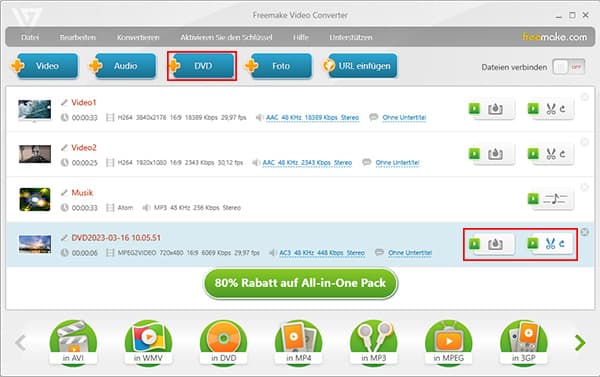
Schritt 1: Klicken Sie auf "DVD" und laden Sie Ihre DVD Disc, Ordner oder ISO-Datei ein.
Schritt 2: Rechts können Sie die Videodatei schneiden. Unten wählen Sie "in MP4" aus.
Schritt 3: Passen Sie die Ausgabeeinstellungen wie Video-Codec, Größe und Speicherort an, Klicken Sie auf "Konvertieren", um Ihre DVD in MP4 zu konvertieren.
Vorteile
• Offizielle gesicherte Version anbieten
• Grundlegende Bearbeitungsfunktionen bieten
• DVD in MP4 einfach rippen
• 7-Tage-Testphase bieten
Nachteile
• Einige Funktionen sind nur in der Premium-Version verfügbar
• Werbe-Popups
Bewertung: Freemake ist eine bekannte Software im Bereich von Video- und DVD-Konvertierung. Während der 7-Tage-Probezeit kann man alle Funktionen ausprobieren und problemlos DVDs in MP4 umwandeln. Allerdings wurde die Software lange nicht aktualisiert, weshalb es Kompatibilitätsprobleme mit Windows 11 gibt.
Welcher DVD MP4 Converter ist der beste für Sie? Die Auswahl hängt von Ihren Bedürfnissen ab. In diesem Teil zeigen wir Ihnen einige wichtige Faktoren, die Sie bei der Auswahl des besten DVD to MP4 Converters berücksichtigen sollten, sowie eine Vergleichstabelle von den oben genannten Tools, damit Sie die richtige Entscheidung treffen können.
| AnyMP4 DVD Ripper | Free DVD Video Converter | HandBrake | VLC media player | Freemake | |
| Unterstützte DVD-Typen | DVD Discs, Ordner und ISO-Dateien | DVD Discs, Ordner und ISO-Dateien | DVD Discs, Ordner und ISO-Dateien | DVD Discs, Ordner und ISO-Dateien | DVD Discs, Ordner und ISO-Dateien |
| Ausgabequalität | 4K/5K/8K, MKV und MPG Verlustfrei | Bis zu 1080p | Bis zu 4K | Bis zu 1080p | Bis zu 1080p |
| DVD-Kopierschtz umgehen | Ja | Nein | Nein | Nein | Nein |
| Geschwindigkeit | Superhoch (mit Hardwarebeschleunigung) | Mittel | Mittel | Mittel | Hoch |
| Benutzerfreundlich | Sehr gut (mit Anleitung) | Schlecht | Gut | Schlecht | Mittel |
| Preis | Ab 23,20 € (Testversion kostenlos anbieten) | Kostenlos | Kostenlos | Kostenlos | In-App-Käufe anbieten |
| Sicherheit | hochsicher und zuverlässig | Riskant (keine offizielle Version) | Grundsätzlich sicher | Grundsätzlich sicher | Sicher |
| Zusätzliche Funktionen | • Verschiedene Bearbeitungsfunktionen • Vielfältige Ausgabeformate wie MKV, MOV, AVI, FLV usw. • Direkt für iPhone, iPad, PS4, Samsung TV umwandeln |
Keine | Videos und Blu-ray umwandeln | DVD abspielen | Videos und Audio umwandeln |
Ist es legal, DVD in MP4 umzuwandeln?
Es ist legal, wenn Sie Ihre DVD aus einer legalen Quelle beziehen und diese nur für privaten Gebrauch zu MP4 konvertieren. Beachten Sie bitte, dass die konvertierten Dateien nicht an Dritte weitergegeben werden dürfen.
Was ist die beste Einstellung für DVD-Ausgabe als MP4?
Die beste Einstellung für die DVD-Ausgabe als MP4 hängt von verschiedenen Faktoren ab, einschließlich der gewünschten Qualität, der Dateigröße und der Kompatibilität mit verschiedenen Geräten. Um ein optimales Gleichgewicht zwischen Videoqualität, Dateigröße und Kompatibilität zu erreichen, empfehlen wir Ihnen die Einstellung von MP4 H.264, 30 fps, 1080p, 6.000 kbps. Alternativ können Sie AnyMP4 DVD Ripper verwenden, da diese Software zahlreiche Voreinstellungen bietet, sodass Sie die Ausgabeeinstellungen nicht manuell eingeben müssen.
Wie lange dauert es, eine DVD zu MP4 zu konvertieren?
Es hängt von vielen Faktoren ab, wie z. B. die Länge der DVD, die Auflösung des Ausgabeformats, die Leistung des Computers usw. Sie können die Funktion von Hardwarebeschleunigung verwenden in AnyMP4 DVD Ripper verwenden, um die Konvertierung von DVD zu MP4 zu beschleunigen.
Gibt es einen Online DVD to MP4 Converter?
Nein. Es gibt kein Online-Tool, das DVD in MP4 umwandeln kann. Da DVD ein spezielles Ordner-Struktur hat, braucht man eine DVD Ripper Software, um alle Inhalte der DVD zu erhalten. Aber Sie es gibt online VOB to MP4 Converter, damit Sie die VOB-Dateien der DVD in digitales MP4-Format konvertieren.
Wie kann man DVD in MP4 unter Mac umwandeln?
Besitzen Sie ein MacBook oder iMac, können Sie AnyMP4 DVD Ripper für Mac nutzen, um DVDs nach MP4 zu rippen. Diese Mac-App unterstützt alle DVDs und kann Kopierschutz umgehen.
Kann Windows Media Player DVD zu MP4 konvertieren?
Nein. Windows Media Player kann nur DVDs abspielen. Eine Umwandlungs-Funktion für DVDs finden Sie in dem Programm nicht.
Oben haben wir Ihnen die 5 einfachsten DVD to MP4 Converter vorgestellt. Mit AnyMP4 DVD Ripper können Sie schnell Ihre DVDs ins MP4-Format umwandeln. Im Vergleich zu anderer Freeware stellt Ihnen diese Software mehr Einstellungsmöglichkeiten zur Verfügung. Wenn Sie DVD rippen unter Widnows oder Mac möchten, können Sie AnyMP4 DVD Ripper herunterladen und ausprobieren.
Für Windows 11/10/8/7
Für macOS 10.12 oder neuer